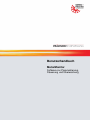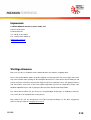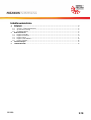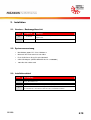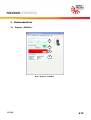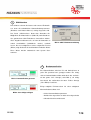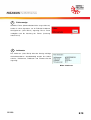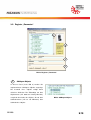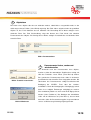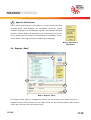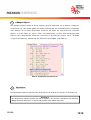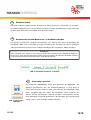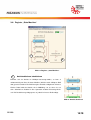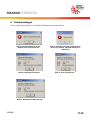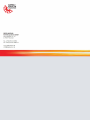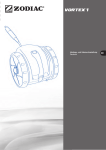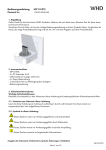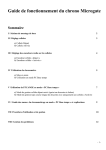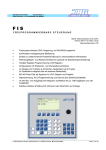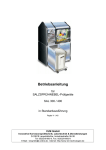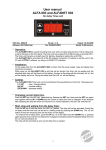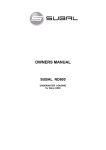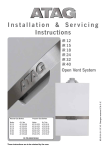Download BEDIENUNGSANLEITUNG MotorMonitor D2-0 - Gefeg
Transcript
Benutzerhandbuch MotorMonitor Software zur Parametrierung, Steuerung und Überwachung Impressum © GEFEG-NECKAR Antriebssysteme GmbH, 2011 Industriestraße 25-27 D-78559 Gosheim Tel. +49 (0) 74 26 / 608-0 Fax: +49 (0) 74 26 / 608-410 www.gefeg-neckar.de [email protected] Wichtige Hinweise Bitte lesen Sie dieses Handbuch vor der Inbetriebnahme der Software sorgfältig durch. Dieses Benutzerhandbuch wurde mit großer Sorgfalt zusammengestellt. Der Herausgeber kann trotzdem keine Gewähr oder Haftung für die Richtigkeit übernehmen. Insbesondere Beschreibungen und technische Daten sind keine zugesicherten Eigenschaften im rechtlichen Sinne. Alle gültigen Normen und Vorschriften, auch wenn sie hier nicht explizit aufgeführt sind, müssen eingehalten werden. MSWindows 2000/XP/Vista/7 sind eingetragene Warenzeichen der Microsoft Corporation. Das Unternehmen behält sich das Recht vor, unangekündigte Änderungen an Produkten vorzunehmen, wenn diese der Produktverbesserung dienen. Bitte wenden Sie sich bei Anregungen und Verbesserungsvorschlägen an die oben angegebene Adresse oder per eMail an: [email protected] D-V2.0 2/19 Inhaltsverzeichnis 1. 2. Einführung.....................................................................................................................................................4 Installation.....................................................................................................................................................5 2.1. Versions- / Änderungsübersicht................................................................................................................5 2.2 Systemvoraussetzung ..............................................................................................................................5 2.3. Installationsablauf.....................................................................................................................................5 3. Bedienoberfläche..........................................................................................................................................6 3.1. Register „CAN-Bus“..................................................................................................................................6 3.2. Register „Parameter“ ................................................................................................................................9 3.3. Register „Datei“ ......................................................................................................................................11 3.4. Register „State Machine“........................................................................................................................14 3.5. Register „Monitor“...................................................................................................................................16 4. Fehlermeldungen ........................................................................................................................................17 5. LIZENZVERTRAG........................................................................................................................................18 D-V2.0 3/19 1. Einführung Das in Gosheim ansässige Unternehmen GEFEG-NECKAR Antriebssysteme GmbH ging im Jahr 2004 aus der Fusion des 1948 in Augsburg gegründeten Motorenherstellers GEFEG und des 1967 in Deißlingen gegründeten Motorherstellers NECKAR Kleinstmotoren hervor. Als Pionier in der Branche begann NECKAR Kleinstmotoren im Jahre 1995 im Rahmen eines Kundenprojektes mit der Entwicklung der in bürstenlosen Kleinmotoren eingesetzten integrierten Elektronik. Bereits ein Jahr später entstand die komplette MH-Baureihe bürstenloser Gleichstrommotoren. Heute setzt das Unternehmen in vielen elektronisch gesteuerten Antrieben sowie in externen Elektronikeinheiten eine moderne, universell einsetzbare Elektronikplattform ein. Diese basiert auf leistungsstarken Hardwarekomponenten, verfügt über eine CAN-Schnittstelle und garantiert ein hohes Maß an Flexibilität, Funktionalität und Bedienkomfort. Die gleiche Elektronikplattform wird in den bürstenlosen Motoren der MC-Baureihe, bürstenbehafteten Motoren der PC-Baureihe sowie in den externen Elektronikeinheiten der Baureihen MCE, UCE und PCE eingesetzt. Dies erlaubt es den Anwendern, die verschiedenen Antriebe in immer gleicher Art und Weise zu steuern. ® Die Parametrierung der Elektronikplattform erfolgt per CAN-Schnittstelle (CANopen Protokoll mit Drives Profile DSP-402). Anwender, die noch kein CAN-Bussystem verwenden, können den Antrieb auch mittels analoger und/oder digitaler Signale betreiben. Die integrierte CANSchnittstelle bietet dabei den Vorteil einer einfachen Parametrisierung, Inbetriebnahme sowie Überwachung. Mit Hilfe der eigens entwickelten, leistungsfähigen Inbetriebnahme-Software „MotorMonitor“, eines geeigneten CAN/USB-Adapters sowie eines PCs, kann der Anwender zu jeder Zeit mit dem Antrieb kommunizieren. Die intelligente Software erkennt dabei nicht nur die Elektronikplattform, sondern stellt sich auch so ein, dass nur die in konkretem Produkt implementierten Parameter angezeigt werden. Die Software bietet dem Anwender die Möglichkeit, Parameter zu ändern, den Antrieb zu steuern oder wichtige Daten wie beispielsweise Temperatur, Drehzahl und Aufnahmeleistung zu überwachen. D-V2.0 4/19 2. Installation 2.1. Versions- / Änderungsübersicht Version: Verfügbar ab: Änderung: 1.1 01.12.2010 Suchfunktion zur Ermittlung von Baudrate und Knotenadresse implementiert 2.0 01.03.2010 Kompatibel mit Firmwareversion 2.0 der Antriebe 2.2. Systemvoraussetzung • MS-Windows 2000 / XP / Vista / Windows 7 • Microsoft .NET Framework 3.5 oder höher • Freier USB-Port an Ihrem PC oder Notebook • CAN-USB-Adapter (GEFEG-NECKAR Art.-Nr.: 819000003) • 120Ω Abschlusswiderstand 2.3. Installationsablauf Schritt: D-V2.0 Beschreibung: 1 Starten Sie den Installationsvorgang durch einen Doppelklick auf die Datei “Setup_MotorMonitor.msi“ 2 Folgen Sie den Installationsanweisungen des Setup Programms 3 Fall der Treiber für den CAN-USB-Adapter noch nicht installiert wurde, erhalten Sie bei Aufruf des “MotorMonitor“ einen Hinweis und können dessen Installation fortführen 5/19 3. Bedienoberfläche 3.1. Register „CAN-Bus“ 1 2 3 4 Bild 1: Register „CAN-Bus“ D-V2.0 6/19 1 CAN-Interface Der Software erkennt die interne oder externe Elektronik nur, wenn die erforderlichen Kommunikationsparameter (Baudrate und Knoten-Adresse) richtig eingestellt sind. Das Panel „CAN-Interface“ bietet dem Anwender die Möglichkeit die Knotenadresse (Node-ID) sowie Baudrate des gewünschten CAN-Teilnehmers einzustellen. Sollten diese Angaben unbekannt sein, so kann der Anwender sie mittels Suchfunktion (Schaltfläche “Suche“) ermitteln Bild 2: CAN-Teilnehmerermittlung lassen. Das bei erfolgreicher Suche aufgehende Fenster (Bild 2) zeigt die durch die Suchfunktion ermittelten Werte. Diese Werte werden automatisch vom System übernommen. 2 Buskommunikation Die Kommunikation zwischen PC und Antrieb kann zu jeder Zeit gestartet bzw. gestoppt werden. Ein erfolgreicher Kommunikationsaufbau wird durch das aufleuchBild 3: Kommunikation gestartet ten der grüne “O.K.“ Anzeige (siehe Bild 3), ein erfolgloser durch das aufleuchten der roten “Fehler“ Anzeige (siehe Bild 4) visualisiert. Einige mögliche Fehlerursachen für einen erfolglosen Kommunikationsaufbau sind: Bild 4: Start fehlgeschlagen - falsche Kommunikationsparameter - Antrieb nicht angeschlossen oder nicht eingeschaltet - fehlender Abschlusswiderstand D-V2.0 7/19 3 Fehleranzeige Sämtliche Fehler (Kommunikationsfehler ausgeschlossen) werden in einem Separaten, nur im Fehlerfall sichtbaren Anzeigefenster (siehe Bild 5) angezeigt. Dieses Panel ermöglicht auch die Löschung des Fehlers (Löschung Bild 3: Fehleranzeige mittels Reset). 4 Infofenster Das Infofenster (siehe Bild 6) dient der Anzeige wichtiger Geräteinformationen. Standardmäßig werden hier Artikelnummer, Prüfnummer, Prüfdatum und Firmware-Version angezeigt. Bild 4: Infofenster D-V2.0 8/19 3.2. Register „Parameter“ 1 4 2 3 Bild 5: Register „Parameter“ 1 CANopen Objects In diesem Panel (siehe Bild 8) werden alle implementierten CANopen Objekte angezeigt. Die Auswahl eines Objekts erfolgt durch einfaches Anklicken. Die Ziffernfolge vor dem Objektnamen (z.B. 6046 vor Velocity Min Max) entspricht dem Index des Objekts, die vor dem Bild 6: CANopen Objects Subindexnamen (z.B. 01 vor Minimum) dem Subindex des Objekts. D-V2.0 9/19 2 Objektdaten Die Daten eines Objekts oder dessen Subindex werden, sobald dieses ausgewählt wurde, in den dafür vorgesehenen Feldern (siehe Bild 9) angezeigt. Das Feld “Index“ zeigt den Index des gewählten Objekts an, das Feld “Subindex“ dessen Subindex. Die Darstellung dieser Werte erfolgt in hexadezimaler Form. Das Feld “Beschreibung“ zeigt den Namen, das Feld “Inhalt“ den aktuellen Parameterwert des Objekts. Die Anzeige dieser Werte erfolgt in hexadezimaler und dezimaler bzw. textueller Form. Bild 7: Parameterdaten 3 Parameterwerte ändern, senden und wiederherstellen Der Anwender kann den Parameterwert eines Objekts, insofern er über die notwendigen Zugriffsrechte verfügt, mit Hilfe des Textfeldes “neuer Inhalt“ (siehe Bild 10) ändern. Der gewünschte Parameterwert kann dabei in dezimaler, Bild 9: Textfeld “neuer Inhalt“ hexadezimaler oder textueller Form eingegeben werden. Die Übernahme des Parameterwerts erfolgt anschließend bei Betätigung der “ENTER“ Taste oder der “Senden“ Schaltfläche. Durch die Betätigung der “Rückgängig“ Schaltfläche ist es möglich, Änderungen rückgängig zu machen. Dies funktioniert jedoch nur, wenn zuvor nicht abgespeichert wurden (siehe Funktion 4). Das Betätigen der Schaltfläche “Hilfe“ ruft ein Hilfefenster auf (siehe Bild 11), dessen Inhalt Aufschluss über die Parametrierung gibt. Insgesamt können Bild 8: Hilfefenster D-V2.0 so max. 5 Hilfefenster gleichzeitig angezeigt werden. 10/19 4 Speichen & Rücksetzen Dieses Panel mit Warnhinweis (siehe Bild 12) erscheint sobald ein Objekt verändert wurde. Beim Betätigen der Schaltfläche “Speichern“ werden sämtliche Änderungen im nicht-flüchtigen Speicher der Elektronik dauerhaft gesichert. Dadurch bleiben die abgespeicherten Parameterwerte auch nach einem Spannungsausfall erhalten. Die Betätigung der Schaltfläche “Reset“ macht sämtliche nicht abgespeicherte Veränderungen rückgängig. Bild 10: Speichern & Rücksetzen 3.3. Register „Datei“ 1 5 4 2 3 Bild 11: Register „Datei“ Das Register „Datei“ (Bild 13) ermöglicht das Sichern von Parametern in einer Datei. Ebenso ist es möglich zuvor gesicherte Parameter aus einer Datei einzulesen. Die Parameter können dabei vor dem sichern bzw. nach dem einlesen bearbeit werden. D-V2.0 11/19 1 CANopen Objects Die CANopen Objekte werden in diesem Register genauso dargestellt, wie im Register „Parameter“ (siehe Punkt 3.2). Hier werden jedoch nur Parameter dargestellt, die mit Kundenrechten veränderbar sind. Stimmen die im Panel dargestellten Parameter mit denen der angeschlossenen Elektronik überein, so ist die Farbe des Panels “Türkis“. Bei Abweichung, sei diese durch Bearbeitung oder Einlesen eines abweichenden Parameters verursacht, ist die Farbe des Panels “Rosa“. Zusätzlich erscheint eine Warnung: „Abweichung vom Parametersatz im Motor“ (siehe Bild 14). Bild 14: bearbeiteter Parametersatz 2 Objektdaten Die Objektdaten werden in gleicher Form dargestellt, wie im Register „Parameter“ (siehe Punkt 3.2) Achtung !!! Die dargestellten Objekte befinden sich nur im Speicher des Rechners und können von aktuellen Motorparametern abweichen. In diesem Fall wird das Panel rötlich dargestellt. D-V2.0 12/19 3 Parameter ändern Hier können Objekte geändert werden, ähnlich wie im Panel „Parameter“ (siehe Punkt 3.2). Im Gegensatz dazu wird jedoch hier nur eine im Rechner gespeicherte Kopie bearbeitet! Diese Kopie kann dann als Datei gespeichert oder in den Motor zurückgesendet werden. 4 Parametersatz aus dem Motor lesen / in den Motor schreiben Der aktuelle Parametersatz (sämtliche Einstellungen) eines Antriebs kann durch die Betätigung der Schaltfläche “Motor lesen“ (siehe Bild 15) ausgelesen werden. Das Schreiben eines bereits geöffneten und ggf. bearbeiteten Parametersatzes erfolgt bei Betätigung der Schaltfläche “Motor schreiben“. Achtung !!! Das Schreiben eines vorher in einer Datei gespeicherten Parametersatzes funktioniert möglicherweise nicht, wenn der Firmwarestand und die Parameterstruktur der aktuellen Elektronik und des in der Datei gespeicherten Parametersatzes nicht übereinstimmen. Bild 12: Parametersatz lesen / schreiben 5 Datei laden / speichern Das Programm “MotorMonitor“ bietet dem Anwender die Möglichkeit, den aktuellen Parametersatz, d.h. alle Kundeneinstellungen, in einer Datei zu sichern bzw. gesicherte wieder zu laden (siehe Bild 16). Die Schaltfläche “Datei laden“ ermöglicht dabei das Laden, die Schaltfläche “Datei speichern“ das Sichern aktueller Einstellungen. Achtung: Geladene Parametersätze werden nicht automatisch im Antrieb übernommen. Die Übergabe der Parameterwerte Bild 13: Datei laden / speichern D-V2.0 erfolgt separat. (siehe Funktion 4: Motor schreiben). 13/19 3.4. Register „State Machine“ 1 2 3 Bild 14: Register „State Machine“ 1 Antrieb aktivieren / deaktivieren Befindet sich ein Antrieb im CANopen-Steuerungsmodus, so kann er softwaremäßig nur über die State Machine (definiert nach CANopen DSP 402) gesteuert werden. Die Aktivierung des Antriebs erfolg durch einfaches Klicken. Dabei wird der Antrieb, wie in Abbildung “18“ zu sehen ist, aus dem “Schwitch on disabled“ in den “Operation enabled“ Zustand gewechselt. Die Deaktivierung erfolgt genau so, jedoch in inverser Reihenfolge. Bild 15: Antrieb aktivieren D-V2.0 14/19 2 Bremsfunktion aktivieren/deaktivieren Die Bremsfunktion des Geräts ist aktiv, sobald der Antrieb aus dem “Operation enabled“ Zustand, per Klick, in den “Quick stop“ Zustand (siehe Abbildung 19) gewechselt wird. Die Deaktivierung der Bremsfunktion erfolgt genau so, jedoch in Bild 16: Antrieb abbremsen inverser Reihenfolge. Falls notwendig, kann der Antrieb auch direkt aus den “Quick stop“ Zustand in den “Switch on disabled“ Zustand gewechselt werden. 3 Fehleranzeige Tritt ein Fehler auf (Kommunikationsfehler ausgenommen), so wird die Fehlerursache im Bereich “Fault“ (siehe Bild 20) der State Machine angezeigt. Zum löschen des Fehlers bzw. zum Zurücksetzen der Elektronik muss die State Machine aus dem Zustand “Fault“ in den Zustand “Switch on disabled“ gewechselt werden. Dieser Wechsel kann durch einfaches klicken auf die Schaltfläche “Switch on disabled“ Bild 17: Fehleranzeige erfolgen. D-V2.0 15/19 3.5. Register „Monitor“ Bild 18: Register „Monitor“ Das Register “Monitor“ dient allein der Überwachung. Es zeigt in erster Linie alle wichtigen aktiven Objekte an. Im Falle einer Regelung wird so beispielsweise der Drehzahlsollwert, der P- und I-Anteil der Regelung sowie die Leerlaufdrehzahl, im Fall einer Steuerung der Ist- sowie der Soll-PWM-Faktor angezeigt (siehe Bild 21). D-V2.0 16/19 4. Fehlermeldungen In diesem Abschnitt werden alle, nicht direkt zuzuordnenden Fehler beschrieben. Bild 19: Kommunikationsstörung, Adapter nicht angeschlossen Bild 22: Ungültiger Parameter Bild 20: Antrieb nicht angeschlossen oder nicht eingeschaltet, fehlender Abschlusswiderstand Bild 21: Kein Schreibrecht Bild 23: Wertebereich überschritten D-V2.0 17/19 5. LIZENZVERTRAG Stand: 20.01.11 Bitte lesen Sie den folgenden Vertrag sorgfältig durch. Mit der Installation der Software erklären Sie Ihr ausdrückliches Einverständnis, an die Bestimmungen dieses Vertrages gebunden zu sein. Wenn Sie mit den Bestimmungen nicht einverstanden sind, dürfen Sie die Software nicht verwenden. §1 Vertragsgegenstand 1) Gegenstand des Vertrages sind das Computerprogramm „MotorMonitor“ (im folgenden „Software“) und die Bedienungsanleitung. 2) Dieser Vertrag ist eine rechtsgültige Vereinbarung zwischen dem Anwender („Lizenznehmer“) und der GEFEG-NECKAR Antriebssysteme GmbH („Lizenzgeber“). §2 Urheberrechte Diese Software ist urheberrechtlich geschützt. Alle aus dem Urheberrecht resultierenden Rechte stehen dem Lizenzgeber zu. Das Urheberrecht umfasst insbesondere den Programmcode, die Dokumentation und das Erscheinungsbild der Software. §3 Nutzungsrechte 1) Der Lizenzgeber gewährt dem Anwender unentgeltlich das einfache, nicht ausschließliche Recht, die Software zu installieren und zu benutzen. 2) Der Lizenznehmer darf Sicherheitskopien von der Software anfertigen. 3) Der Lizenznehmer darf die vollständige Software kopieren, um sie unentgeltlich und unter Beibehaltung der Marke, des Logos und des Copyright-Vermerks sowie der Nutzungsbedingungen an Dritte weiterzugeben. 4) Dem Lizenznehmer ist es untersagt, die Software abzuändern, zurückzuentwickeln, zu dekompilieren oder zu disassemblieren. 5) Dem Lizenznehmer ist es insbesondere untersagt, die Software oder Kopien davon entgeltlich an Dritte weiterzugeben, sie zu vermieten, zu verleasen oder in irgendeiner anderen Form kommerziell zu verwerten. 6) Der Lizenzgeber kann das Nutzungsrecht aus wichtigem Grund widerrufen oder beschränken. §4 Gewährleistung 1) Die Nutzungsrechte an dieser Software werden dem Lizenznehmer unentgeltlich eingeräumt. Dem Lizenznehmer stehen somit keinerlei Gewährleistungsansprüche zu. 2) Fehlerbeschreibungen oder Verbesserungsvorschläge werden gerne entgegengenommen. Wir werden uns bemühen, derartige Hinweise schnell zu überprüfen. Es kann jedoch nicht garantiert werden, dass entsprechende Änderungen durchgeführt werden. §5 Haftung 1) Die vom Lizenzgeber gelieferten Programme und Dokumentationen werden mit großer Sorgfalt erstellt, geprüft und getestet. Allgemein gilt jedoch, dass keine Software fehlerfrei ist und dass die Anzahl der Fehler mit der Komplexität der Software steigt. Deshalb kann der Lizenzgeber keine Gewähr oder Haftung übernehmen, dass die Software auf jedem Rechner und in jeder Umgebung fehlerfrei läuft. 2) Es wird keine Haftung dafür übernommen, dass die Software für die Zwecke des Anwenders geeignet ist. Insbesondere Beschreibungen und technische Daten sind keine zugesicherten Eigenschaften im rechtlichen Sinne. 3) Jegliche Haftung für direkte wie indirekte Schäden wird, soweit dies gesetzlich zulässig ist, hiermit ausgeschlossen. Der Lizenzgeber ist nicht haftbar für Schadensersatzforderungen, insbesondere nicht für Schadensersatz für Folgeschäden, entgangenen Gewinn, Betriebsunterbrechung oder sonstigen Vermögensschäden, die sich aus der Anwendung oder der Uneignung der Software ergeben. 4) Der Lizenznehmer wird ausdrücklich darauf hingewiesen, dass die Software nicht in gefährlicher Umgebung eingesetzt werden darf, die fehlerfreien Betrieb voraussetzt, wie beispielsweise Betrieb von Kernkraft-Einrichtungen, Waffensystemen oder lebenserhaltenden Maschinen. §6 Rechtswahl Auf diesen Vertrag findet das Recht der Bundesrepublik Deutschland Anwendung. Gerichtsstand ist Rottweil. §7 Schlussbestimmung Sollte eine Bestimmung dieses Vertrages unwirksam oder nicht erfüllbar sein oder werden, wird dadurch die Rechtswirksamkeit der übrigen Bestimmungen nicht berührt. Die unwirksame oder nicht erfüllbare Bestimmung ist nach Möglichkeit durch eine zulässige zu ersetzen, die dem Zweck der Lizenzvereinbarung so nah wie möglich kommt. D-V2.0 18/19 D-V2.0 19/19